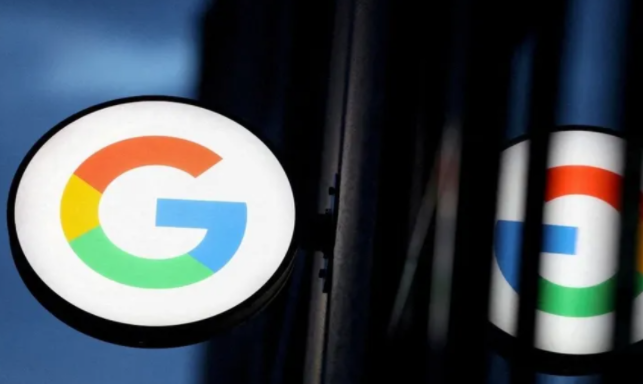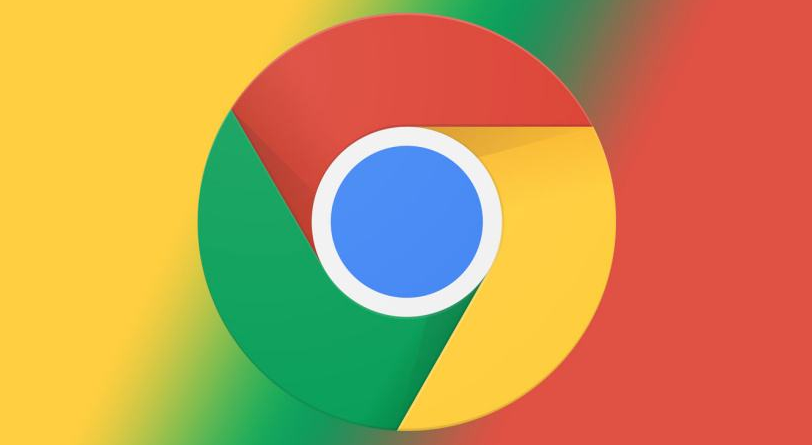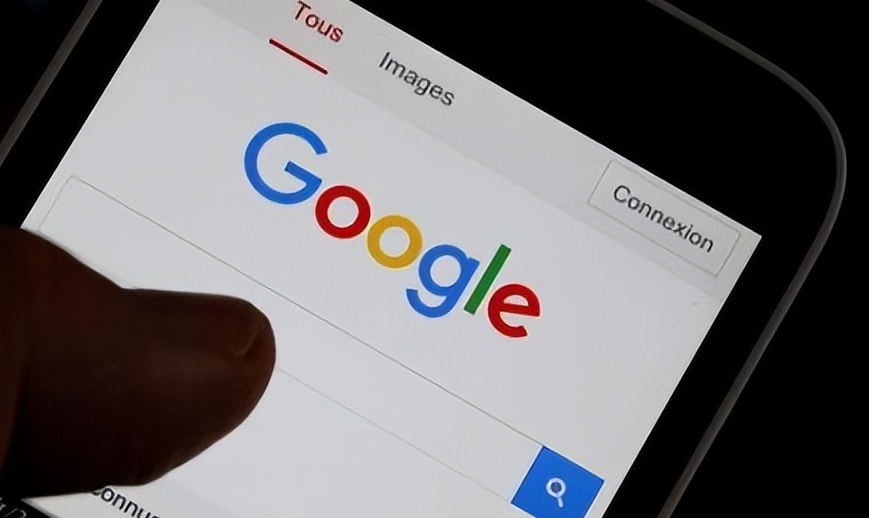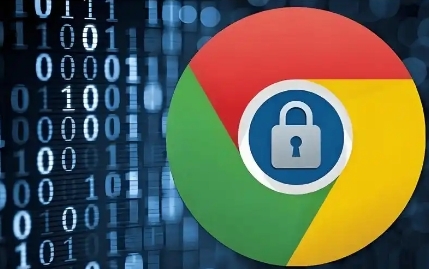教程详情
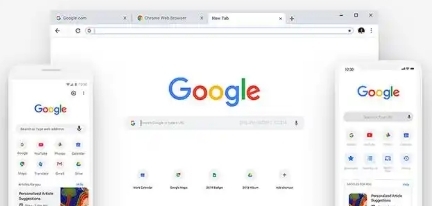
在日常生活和工作中,我们常常会在使用电脑一段时间后需要暂时离开,为了保护个人隐私和数据安全,设置屏幕保护程序就显得很有必要。下面将为您详细介绍如何在谷歌浏览器中设置屏幕保护,让您的电脑在闲置时也能得到有效的保护。
一、了解屏幕保护的作用
屏幕保护程序最初是为了保护旧式CRT显示器免受长时间静态图像的灼伤而设计的。虽然现代显示器大多不再有这个问题,但屏幕保护程序仍然有其意义。它可以防止他人未经授权访问您的计算机,同时也能在一定程度上减少显示器的能耗。
二、设置屏幕保护的前提条件
在谷歌浏览器中设置屏幕保护,实际上主要是通过操作系统的相关设置来实现的,因为浏览器本身并没有直接提供设置屏幕保护的功能。以下是针对不同操作系统的基本操作步骤:
- Windows系统:
- 首先,确保您的电脑已经安装了相应的显卡驱动程序,这是保证屏幕保护功能正常运行的基础。
- 右键点击桌面空白处,选择“个性化”选项。
- 在弹出的个性化窗口中,点击“锁屏界面”选项。
- 接着,在锁屏界面的设置中,找到“屏幕保护程序设置”并点击进入。
- 此时会弹出屏幕保护程序设置窗口,您可以在“屏幕保护程序”下拉菜单中选择您喜欢的屏幕保护样式,如“气泡”“三维文字”等。
- 还可以根据个人需求设置等待时间,即电脑在多长时间的闲置后启动屏幕保护程序。一般来说,设置为5 - 10分钟比较合适。
- 如果您希望在恢复使用时需要输入密码,可以勾选“在恢复时显示登录屏幕”选项,并设置相应的密码。
- Mac系统:
- 点击苹果菜单栏中的“系统偏好设置”。
- 在系统偏好设置窗口中,找到并点击“桌面与屏幕保护程序”图标。
- 切换到“屏幕保护程序”标签页,在这里可以选择各种精美的屏幕保护样式,如“渐变”“照片”等。
- 同样,通过调整“开始前闲置”选项来设置等待时间,一般建议设置为3 - 5分钟。
- 若想启用密码保护,可勾选“在屏幕保护程序启动时要求输入密码”选项,并设置好密码。
三、测试屏幕保护效果
设置完成后,您可以故意让电脑闲置一段时间,观察屏幕保护程序是否能够正常启动。如果一切正常,当您再次移动鼠标或按下键盘时,屏幕保护程序应该会立即消失,恢复到之前的桌面状态。
四、注意事项
- 不同的显卡和显示器可能对某些屏幕保护样式的支持有所不同,如果在设置过程中出现异常情况,可以尝试更换其他样式或更新显卡驱动程序。
- 合理设置等待时间,过长或过短都可能影响使用体验和安全性。如果等待时间过长,可能会导致您在需要快速恢复操作时不便;而等待时间过短,又可能会频繁触发屏幕保护程序,影响工作效率。
通过以上步骤,您就可以轻松在谷歌浏览器所在的电脑上设置屏幕保护了。这样,当您暂时离开电脑时,就能有效地保护个人隐私和数据安全,让您的使用更加安心。